, jeg for nylig havde en indledende "gå" "(se" en tur omkring gnomen desktop - pc 'er "), som giver nye brugere til linux se fra jorden i en af de mest populære af linux desktop - pc' er.denne gang, vil jeg gøre det samme service til kde skrivebord.jeg vil fokusere på kde 4.5 (som er den seneste udgave) med det formål at vise dig, hvor brugervenligt kde gør linux desktop.,, hvad er kde, interessant nok, der altid har været spekulationer om, hvad "kde" stod for.for nogen tid siden (ca. 2000) talte jeg med en af de ledende kde udviklere, som meddelte mig, at "kde" stod for "kde desktop miljø".linux altid elsker sin rekursive akronymer.,,, kde er fuldstændig desktop - miljø, som næsten alle den bundtede komponenter er fuldt ud klar over hinanden. oprindeligt (op til kde 3.5 frigivelse) kde var meget standard desktop - pc 'er med en taskbar, start menu, stationær ikoner osv. når 4,0 blev løsladt kde var fuldstændig genopbygget.selv om der stadig er den standard, kde 4 nu er mange andre elementer, der kan betragtes som mere avanceret.se på disse forhold, jf. kde 4,5 indhold på ghacks.net.lad os nu tage et kig på de forskellige dele, der udgør den grundlæggende kde 4,5 desktop.,, panel, som man kan forvente, kde har et panel.i modsætning til gnom, kde kun har ét panel.den kde 4,5 panel anvendes som du ville forvente det.dette panel indeholder følgende:,, start menu: hvor man iværksætte applikationer (herunder systemkonfiguration værktøj), winlist: hvor ansøgninger minimeres. meddelelsen område: lille område af det panel, der indeholder dock kan ansøgninger (f.eks. håndklæder, interaktive lyder ikon, batteri - status, ur, personsøger, osv.). dette er et enestående træk til unix - varianter.dette instrument giver mulighed for, at du har mere end en plads på et tidspunkt,.,, du kan tilføje punkter til panelet, men i modsætning til gnom, du er begrænset til kun at tilføje anvendelse løfteraketter.,, menuer, kde har en menu i panelet - "k" menu.fra menuen, du kan iværksætte applikationer, tilføje ansøgninger til favoritter, åbne systemets indstillinger eller åbne filen, manager (") til forskellige steder (f.eks. hjem, net, rod, eller affald). de vil også finde en desktop - menu, når du right-click overalt på skrivebordet.denne plan, giver dig mulighed for at gøre følgende:,, løb en kommando, tilføje widgets., tilføje et panel. skift mellem din desktop aktiviteter. lås widgets /skærm, logge ud. åbne desktop - konfiguration værktøj.,, de vil bemærke, at der mangler fra over menu er evnen til at at skabe nye produkter, som f.eks. affyringsramper og filer.de er blevet erstattet af widgets.,, vinduer, som jeg nævnte i gnomen artikel, jeg taler ikke om microsoft windows.meget gerne, gnom, du vil se din ansøgninger pænt opstaldede inden for vinduer, der ligner noget, du har aldrig brugt i andre omgivelser.i øverste højre, vil du se tre knapper for minimering, maksimere, og lukke vinduerne.du vil også bemærke en knap i øverste venstre hjørne (ikke anvendelse ikon), der giver dig mulighed for at få det vindue på alle arbejdspladser.typisk, når man åbner en ansøgning om en linux arbejdsrum, ansøgningen kun er synlige for den plads, det blev åbnet.hvis du trykke på knappen, at anvendelsen vil være synlige på alle arbejdspladser.,, løb dialog,,, figur 2, hvis du kender kommando, du vil flygte, men ikke ved, hvor de skal finde rampen på menuen, kan du altid åbne løb dialog (se figur 2) og komme ind i dit kommandoen der.for at åbne de løb dialog klik den alt-f2 nøgler.- din kommando - og tryk enter og kommando vil løbe.,, kde kontrol center, figur 3, ligesom gnom, kde har en kommandocentral.denne kontrol center (se figur 3) er en kvikskranke for alle dine kde konfiguration behov.at åbne dette redskab klik, start > edb - > system indstillinger.her skal du bare klik, hvad end det er, du har brug for at konfigurere.,, cashew, en mærkelig lille navn for et meget nyttigt redskab.i øverste højre hjørne på skærmen er der en lille ikon, der normalt kaldes "cashew".når du klikker på dette ikon resten af din skærm vil forsvinde og en menu, skal anføres.på menuen, du kan:,, tilføje widgets, skift desktop - aktiviteter, genvej miljøer (tastatur genveje), stationær indstillinger, lås widgets, du kan spørge sig selv, hvorfor "lock widgets".det er meget simpelt.hvis du vil være sikker på, at din nuværende widgets (såvel som panelet), ikke har ændret sig.hvis din widgets er låst, du er nødt til at befri dem for at foretage ændringer, sidste tanker, er der en række emner, som er nævnt i denne artikel, at de bør have mulighed for yderligere at læse op.navnlig er desktop - aktiviteter.når du har det fint med at bruge den kde desktopcomputere, bør du lære at udnytte denne enestående kendetegn.
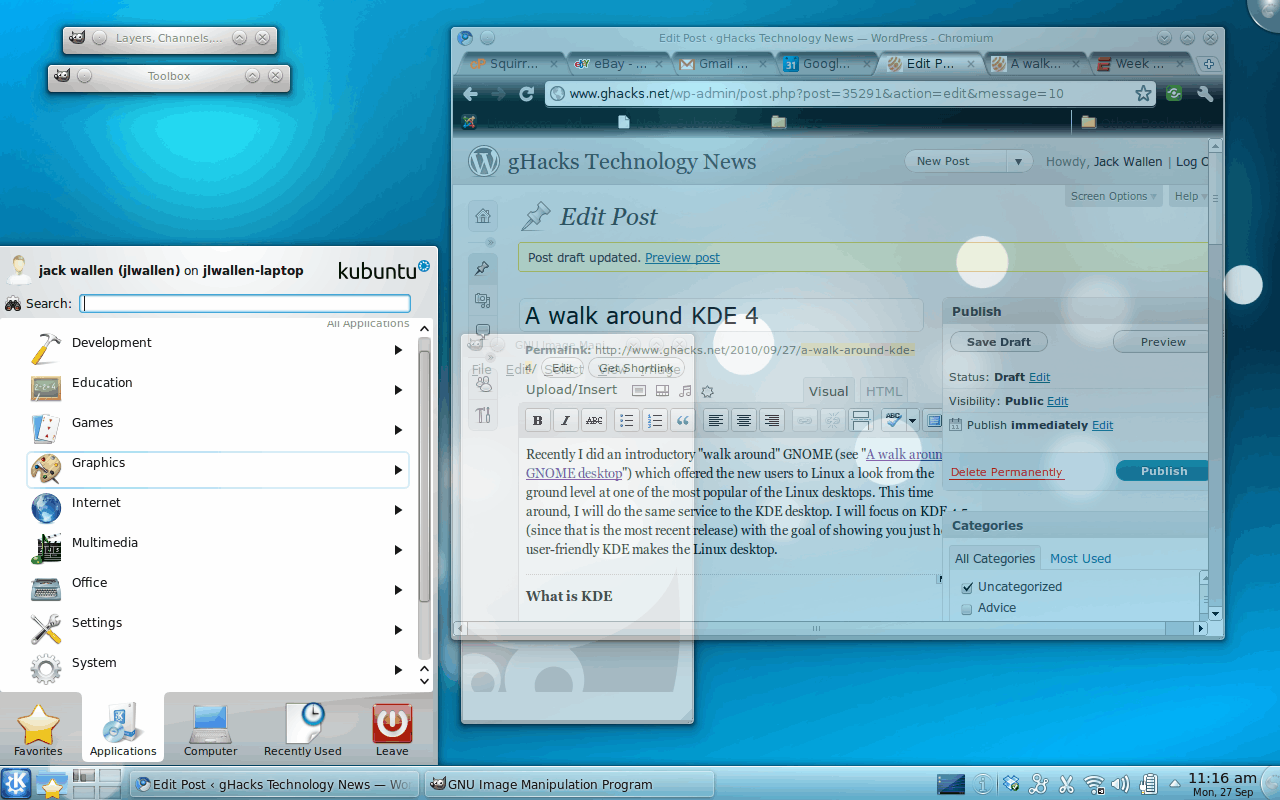
![]()


